plex tv link ввести код с телевизора как
Как транслировать Plex на Samsung Smart TV
Если вы хотите транслировать Plex на свой Samsung Smart TV, вам повезло. Новые телевизоры Samsung способны размещать платформу, что позволяет легко передавать любимые фильмы и шоу по домашней сети. Давайте посмотрим на потоковое вещание на Plex.
Что такое плекс?
Plex начал свою жизнь как самостоятельная программа с закрытым исходным кодом, которая практически во всех отношениях конкурирует с Kodi, предназначенная для потоковой передачи мультимедийных данных через домашнюю сеть или на компьютеры через Интернет по всему миру. И Kodi, и Plex являются отличными способами потребления и потоковой передачи мультимедиа, и у каждого есть свои преимущества. Если вы хотите использовать Kodi для установки дополнений и сборок для потоковой передачи контента со всего мира, Plex вам не очень поможет. Но если вы создали обширную коллекцию цифрового мультимедиа в своей собственной библиотеке, вы можете рассмотреть возможность использования Plex для потоковой передачи на большое количество устройств, включая Fire Stick. Plex — довольно простая программа, которая позволяет вам передавать потоковый контент на любое устройство с поддержкой Plex. Несмотря на то, что вам нужно будет запускать сервер и управлять им самостоятельно, его стоит использовать, если вы хотите заняться работой (или если у вас есть друг, создающий сервер для вас).
Установка приложения Plex на Samsung Smart TV
Если ваш телевизор Samsung с 2016 года или новее и работает под управлением Tizen, вам повезло — все телевизоры на базе Tizen могут работать под управлением Plex, согласно собственному сайту поддержки Plex. На старых телевизорах Samsung использует приложение Smart Hub для загрузки приложений, и некоторые модели поддерживают Plex с использованием этого метода. Однако вам необходимо проверить эту страницу на веб-сайте Samsung, чтобы убедиться, что ваш телевизор с поддержкой Smart Hub поддерживает Plex.
Если у вас есть совместимый телевизор, добавьте приложение с помощью Samsung Smart Hub или, на более новых моделях, в Samsung App Store.
После входа в Plex приложение должно начать заполнять ваши библиотеки и мультимедиа с сервера Plex Media Server, если он работает. Очевидно, что вы должны держать свой Plex Media Server включенным и доступным, чтобы иметь возможность использовать приложение Plex на смартфоне Samsung Smart TV. После заполнения приложения вы сможете без проблем передавать потоковое мультимедиа между сервером и телевизором.
Устранение неполадок плекса на Samsung Smart TV
У меня была пара проблем с моей настройкой, которая потребовалась пару часов, чтобы выяснить. Сначала приложение откроется, а затем сразу закроется. Во-вторых, приложение откроется, но не подключится к Plex Media Server. И то, и другое мне удалось выяснить с небольшой помощью из Интернета.
Открытие и закрытие приложения Plex на смартфоне Samsung
Эта проблема заняла больше всего времени, чтобы выяснить. Я выполнил обновление прошивки на телевизоре, чтобы получить последнюю версию Samsung Smart Hub. У меня было хорошее WiFi-соединение с сетью, Plex Media Server включен, и все выглядело хорошо. Приложение установлено без проблем и появилось в списке приложений. Тем не менее, каждый раз, когда я открывал его, приложение открывалось на экране, а затем снова закрывалось. Я должен был выполнить сброс настроек на своем телевизоре, чтобы заставить это работать.
Для сброса и перезагрузки требуется несколько минут, но после этого приложение Plex работает отлично. Пока я не попытался подключиться в любом случае.
Приложение Plex Samsung Smart TV не будет подключаться к Plex Media Server
Как только приложение Plex открывалось и оставалось таким, я хотел как можно быстрее начать работу. Поэтому невозможность подключить приложение к сети раздражает, если не сказать больше. У меня были правильные настройки IP, маршрутизатора и DNS, Plex Media Server был в сети, сеть работала хорошо, у телевизора было подключение к Интернету, Netflix работал нормально, но Plex не мог подключиться.
Благодаря Интернету я обнаружил, что безопасное соединение в настройках Plex мешает приложению. Отключение позволило приложению работать должным образом. Перейдите в раздел «Настройки» и «Настройки сети» в Plex и отключите безопасное соединение. Вуаля, это работает!
Plex Media Server – инструкция по установке, настройке, и управлении
Содержание:
[Plex Media Server](#Plex Media Server)
[Plex Media Server — Установка](#Установка Plex Media Server’a)
[Добавление медиатек в Plex](#Добавление медиатек в Plex)
[Аккаунт Plex](#Аккаунт Plex)
Plex Media Server — это приложение позволяющее объединить такие устройства как телевизор, мобильный телефон, планшет, Apple TV (с установленным PlexConnect на ПК с Plex медиа сервером) с медиатекой расположенной на ПК или же на другом месте хранения, в сети. После установки Plex Media Server’a весь процесс управления ресурсом производится через веб интерфейс.
Веб интерфейс обеспечивает мгновенный доступ к вашей информации из Plex-клиентов.
Plex Media Server может перекодировать различное видео, аудио и фото форматы для потокового воспроизведения в режиме реального времени, как на устройства с установленным Plex Client’oм так и на все компьютеры сети через Plex медиа портал (сайт Plex медиа сервера). Кроме выше описанного существует возможность просматривать контент Plex Media server’a по DLNA.
Plex Media Server — Установка
Установить Plex можно или же из файла который находится по данной ссылке, или же посетив сайт разработчиков:
После установки Plex Media Server’a на ПК, в левой нижней части экрана появится иконка Plex сервера:
1
А так же в интернет браузере произойдет автоматический запуск страницы Plex. В случае если запуск страницы не произошел, сделайте двойной щелчок правой клавишей мышки на иконке Plex сервера в нижней левой чати экрана (рис. 1)
2
Для продолжения настройки Plex нажмите кнопку «Согласен»,
3
5
6
После нажатия кнопки готово, откроется основная страница медиатеки Plex.
7
На данном этапе основная установка Plex Media Server окончена
Для оптимальной работы Plex оставьте все настройки по умолчанию.
Добавление медиатек в Plex
Например нам нужно добавить новую фототеку в Plex. Для этого перейдите на веб страницу Plex и нажмите «+», как указано на изображении ниже:
1
В Plex для добавления того или иного контента предусмотрены типы. Основываясь на них происходит добавление новых материалов в медиатеку.
2
3
Нажмите кнопку «Добавить папку» и выберите папку с Вашим изображением.
4
После того как папка с изображениями была выбрана нажмите
5
После добавления фототеки дождитесь окончания обработки контента Plex
6
Аналогичным образом происходит добавление и других типов контента.
Для того что бы добавить новую папку с контентом в уже имеющуюся библиотеку, нажмите «Редактировать библиотеку»
7
И добавьте новую папку с контентом.
8
После того как папка с контеном была добавлена, можно просто добавлять новый контент в уже добавленную папку, и он автоматически будет добавляется в библиотеку Plex после нажатия кнопки
9
Аккаунт Plex
Для того что бы была возможность подключать Ваши устройства (SmartTV, Android, iOS) к медиатеке Plex необходимо активировать учетную запись Plex. Для этого перейдите на портал Web управления Plex, далее нажмите «Войти».
1
За тем введите свои учетные данные, или же зарегистрируйтесь в случае если эти данные отсутствуют, нажмите «Регистрация». Интернет браузер автоматически перенаправит Вас на сайт разработчиков Plex для регистрации нового аккаунта.
2
После регистрации вернитесь на портал веб управления Plex, введите свои данные и нажмите «Войти».
Для доступа к Вашей Plex медиатеке Вам необходимо ввести свои данные на всех устройствах, в клиентах Plex. Так же доступ может быть возможен через web портал Plex. Для этого на устройстве введите ссылку к порталу управления Plex.
Где скачать Plex Media Server на русском. Или гибкий медиа-сервер для дома и не только
Всем привет! Поводом для написания данной статьи, стало общение автора блога в комментариях с одним из активных читателей. А дискуссия была по поводу выбора медиа-сервера для дома.
И прозвучало такое мнение, что далеко не все достойные программные серверы были здесь подробно описаны. Ну что же, косяк на лицо, надо срочно исправляться и выходить из неловкой ситуации. 😉
Именно поэтому, тема данного поста будет звучать так: Plex Media Server на русском языке, где скачать и как правильно настроить. Причем, как всегда, мы будем делать все очень быстро.
Содержание статьи:
Скажу честно, раньше я вообще не знал об этой программе. Но когда о ней услышал и начал смотреть, что там к чему, то был приятно удивлен гибким и мощным функционалом. Ребята, это стоит попробовать, честное слово.
Ведь возможности медиа-сервера Plex действительно впечатляют. К каждому видео он автоматом подтягивает постер и подробное описание, легко запоминает место последнего просмотра, может работать как в локальной сети, так и в интернете, на ПК и мобильных ОС. И поверьте, все это еще только ягодки:
Ну да ладно, не хочется вас больше томить, давайте немедля переходить к делу. Поскольку самому автору уже не терпится поскорее воспользоваться всей это красотой. Имеется ввиду программой. 😉
Итак, друзья, для начала нам нужно проследовать на официальный сайт медиа-сервера Plex, который находится по адресу plex.tv и скачать версию приложения под вашу платформу. В нашем случае это могучая Windows 10:
К слову стоит отметить, что, вообще, выбор поддерживаемых систем огромен. Можно даже на сетевое хранилище типа NAS воткнуть, прикиньте:
После этого запустите процесс установки. Он стандартен и не вызывает никаких сложностей. По его окончанию, найдите в списке установленных программ ярлык «Plex Media Server» и запустите его:
Как ни странно, но после этого вроде бы ничего не произойдет, программа не запустится. На самом деле так только кажется, потому что сервер уже вовсю работает, а его значок давно висит в системном трее:
Нажмите на него два раза левой кнопкой мыши, чтобы открыть главное окно программы с настройками на русском языке. Вы будете удивлены когда увидите, что открывается он при помощи интернет-браузера:
Как видно на скриншоте выше, при первом запуске приложения уже определился ноутбук автора. То есть именно он и будет являться сервером. Также рекомендую обратить внимание на вкладку «Настройки» и поизучать их внимательнее.
Хотя, в принципе, все уже по умолчанию нормально настроено и не сильно искушенному пользователю можно в этот раздел вообще не лезть. Но тем не менее, представляю вашему вниманию некоторые весьма интересные опции:
А так можно управлять качеством потока видео:
Весьма удобно помечать ролики, которые вы еще не успели посмотреть:
Ну да ладно, думаю каждый здесь найдет для себя что-то интересное и нужное. А мы, сейчас, будем добавлять наши первые фильмы в общую медиатеку. Для этого вернитесь на главную страницу сервера и выберите вкладку «Добавить библиотеку». Скриншот ниже вам в помощь:
На этом шаге нужно будет выбрать тип данных, которые мы будем добавлять. Здесь главное понять, что в одной библиотеке, может быть только один определенный тип файлов:
У нас, на примере, это будут фильмы. Поэтому выбираем одноименный пункт и жмем кнопку «Следующий». В открывшемся окошке жмем на кнопку «Поиск папки с медиа-файлами» и указываем путь к диску с нужным содержимым:
После всех выше проделанных манипуляций, в главном окне откроются наши видео, а через некоторое время к ним автоматически подтянется подробная информация с описанием и общим зрительским рейтингом:
Ну разве не класс, народ? Такой фишки я раньше не видел ни в HMS-сервере, ни в Twonky. Не знаю как вам, а автору сие чудо очень даже нравится. Но это, мои дорогие, еще не все.
Если нажать на значок карандаша, который находится на экране слева, то открывается дополнительное меню для редактирования данных:
А в нем, кроме всего прочего, можно выбрать новый фон для отображения в библиотеке, или даже постер:
В общем, как видите, здесь практически любую информацию можно редактировать и подгонять под себя любимого. Чтобы было, так сказать, как хочется только вам. И это классно на самом деле, согласитесь.
Но опять же ребятки и это еще не конец. Приложение Plex Media Server дает нам больше возможностей, стоит лишь пройти простую процедуру регистрации на официальном сайте, который, если вы не забыли, находится по адресу plex.tv:
Кстати, если вы планируете раздавать с помощью данного сервера видео с компьютера, например, на телевизор Smart TV, либо планшет, то регистрация вам нужна будет по-любому. Имейте это ввиду.
После того, как вы пройдете регистрацию и у вас будет свой логин и пароль от сервиса, можно сделать привязку вашего компа с установленной программой к аккаунту на сайте, чтобы еще расширить сетевые возможности.
Для этого в главном окне приложения снова нажмите пункт «Настройки», а затем раздел «Сервер»:
На этом шаге вам нужно ввести ваши только что полученные данные и нажать кнопку «Войти». В итоге, если вы все сделали правильно, то настройки должны принять вид как на картинке ниже:
И после этого, вам становится доступной еще одна сетевая фишка. А именно можно пригласить друга и дать ему доступ для просмотра вашей медиатеки.
Делается это следующим образом. Нужно зайти в раздел который вы хотите «расшарить» и нажать на изображение шестеренки в правом верхнем углу. В открывшемся меню выберите пункт «Поделиться»:
Затем, в открывшемся диалоговом окне, надо ввести электронный адрес вашего товарища и отправить ему приглашение. На его почту придет письмо от Plex такого вида, в котором нужно для подтверждения щелкнуть на ссылку:
После этого ваш друг проследует на официальный сайт программы, где пройдя простую и быструю регистрацию, получит доступ к вашим видео. Вот такая информация будет видна у него в аккаунте в разделе «Друзья»:
Но здесь также следует отметить тот факт, что для доступа к вашей библиотеке из вне, нужно обязательно открыть на домашнем модеме порт номер 32400.
В общем, уважаемые читатели, как видите сами, программа дает немалые возможности по построению медиа-сетей. Так что, как говорится, все карты вам в руки.
Кстати, автор не упомянул еще об одной интересной фишке Plex`а, а именно о пункте «Посмотреть Позже»:
Почитайте внимательно, для чего он вообще нужен. Думаю, эта опция вам тоже придется по душе:
Уловили суть? Если нет, то вспомните как работает аналогичное по функционалу приложение под названием PlayOnTV. Смысл и принцип работы очень похожи.
Ну да ладно, хватит уже описывать прелести самой программы. Давайте попробуем, наконец-то, подключиться к нашему медиа-серверу с какого-нибудь другого устройства. И первым на очереди будет Samsung Smart TV.
Но перед тем как приступить к дальнейшим настройкам, сейчас вам нужно обязательно выйти из своего аккаунта на сайте сервиса plex.tv. И скоро вы узнаете почему.
Итак, включаем телик и идем в фирменный магазин приложений Samsung Apps. Там, в разделе самых популярных, скачиваете виджет с одноименным названием:
После этого запускаете его и видите вот такую непонятную картину:
Теперь вам нужно проследовать по адресу «plex.tv/pin» и ввести указанный на картинке проверочный код. Так вот, если бы в этот момент вы были авторизованы на сайте, то привязка данного кода не прошла бы.
А так теперь вы пройдите по указанному пути, спокойно введите ваши логин и пароль, а затем появится форма для ввода кода:
В итоге, успехом всей вашей операции, должно стать вот такое победоносное сообщение:
Ну что же, теперь возвращаемся к телевизору и видим вот такую картину:
Смотрите, приложение Plex Media Server на компьютере, полностью синхронизировалось с виджетом на телевизоре. Единственное, что здесь не понравилось автору, это неполный перевод на русский язык. Но это уже мелочи.
А в остальном, очень удобно пользоваться. На телике также запоминается место последнего просмотра и в следующий раз, вам будет предложено начать именно с него:
Так что, ребята, пользуйтесь и радуйтесь себе втихаря. А на этом месте тема Plex Media Server на русском языке, где скачать и как настроить объявляется закрытой. Хотелось бы еще показать схему подключения к серверу планшета на Android, но уже видимо сделаю это в другой статье.
Там же еще мельком пробежимся по платным функциям этого приложения. Да-да, есть здесь и такие опции. А сегодня всем пока, уже поздно, а автору завтра на работу с утра топать. 😉
Plex tv link код с телевизора
Всем привет, недавно столкнулся с ситуацией, что на телевизоре LG Smart TV, не работает Plex Media Server через Smart Share по DLNA, а программы Plex в магазине приложений не нашлось. При этом сервер на телевизоре виден, но при попытке его открыть, выскакивает сообщение, что файлы не найдены или типа того, в общем не работает. Удалось это дело починить, о том как это сделать спешу поделиться с вами.
В общем, в моем случае, не работал Plex на LG из за того что Plex, по умолчанию требовал авторизации. Smart Share ее обеспечить не мог. Как только я разрешил доступ без авторизации для своей локальной сети, все тут же заработало.
Что бы отключить авторизацию для адреса или подсети в Plex Media Server нужно зайти в настройки сервера Plex, перейти в настройки сети
Здесь нужно нажать кнопку открыть доп. настройки, внизу будет поле List of IP addresses and networks that are allowed without auth
Сюда нужно вписать либо вашу сеть/сети или адрес/адресы, через запятую.
Я разрешил доступ без авторизации всей своей сети (192.168.1.0/24).
После этого нужно нажать сохранить настройки. И все, настройки применяются на лету, без перезапуска сервера. После этого можно пробовать подключиться с телевизора LG, при помощи Smart Share по DLNA к нашему серверу. Все должно работать, по крайней мере у меня заработало, надеюсь и вам эта процедура поможет.
Содержание:
Plex Media Server — это приложение позволяющее объединить такие устройства как телевизор, мобильный телефон, планшет, Apple TV (с установленным PlexConnect на ПК с Plex медиа сервером) с медиатекой расположенной на ПК или же на другом месте хранения, в сети. После установки Plex Media Server’a весь процесс управления ресурсом производится через веб интерфейс.
Веб интерфейс обеспечивает мгновенный доступ к вашей информации из Plex-клиентов.
Plex Media Server может перекодировать различное видео, аудио и фото форматы для потокового воспроизведения в режиме реального времени, как на устройства с установленным Plex Client’oм так и на все компьютеры сети через Plex медиа портал (сайт Plex медиа сервера). Кроме выше описанного существует возможность просматривать контент Plex Media server’a по DLNA.
Plex Media Server — Установка
Установить Plex можно или же из файла который находится по данной ссылке, или же посетив сайт разработчиков:
После установки Plex Media Server’a на ПК, в левой нижней части экрана появится иконка Plex сервера:
1
А так же в интернет браузере произойдет автоматический запуск страницы Plex. В случае если запуск страницы не произошел, сделайте двойной щелчок правой клавишей мышки на иконке Plex сервера в нижней левой чати экрана (рис. 1)
2
Для продолжения настройки Plex нажмите кнопку «Согласен»,
3
5
6
После нажатия кнопки готово, откроется основная страница медиатеки Plex.
7
На данном этапе основная установка Plex Media Server окончена
Для оптимальной работы Plex оставьте все настройки по умолчанию.
Добавление медиатек в Plex
Например нам нужно добавить новую фототеку в Plex. Для этого перейдите на веб страницу Plex и нажмите «+», как указано на изображении ниже:
1
В Plex для добавления того или иного контента предусмотрены типы. Основываясь на них происходит добавление новых материалов в медиатеку.
2
3
Нажмите кнопку «Добавить папку» и выберите папку с Вашим изображением.
4
После того как папка с изображениями была выбрана нажмите
5
После добавления фототеки дождитесь окончания обработки контента Plex
6
Аналогичным образом происходит добавление и других типов контента.
Для того что бы добавить новую папку с контентом в уже имеющуюся библиотеку, нажмите «Редактировать библиотеку»
7
И добавьте новую папку с контентом.
8
После того как папка с контеном была добавлена, можно просто добавлять новый контент в уже добавленную папку, и он автоматически будет добавляется в библиотеку Plex после нажатия кнопки
9
Аккаунт Plex
Для того что бы была возможность подключать Ваши устройства (SmartTV, Android, iOS) к медиатеке Plex необходимо активировать учетную запись Plex. Для этого перейдите на портал Web управления Plex, далее нажмите «Войти».
1
За тем введите свои учетные данные, или же зарегистрируйтесь в случае если эти данные отсутствуют, нажмите «Регистрация». Интернет браузер автоматически перенаправит Вас на сайт разработчиков Plex для регистрации нового аккаунта.
2
После регистрации вернитесь на портал веб управления Plex, введите свои данные и нажмите «Войти».
Для доступа к Вашей Plex медиатеке Вам необходимо ввести свои данные на всех устройствах, в клиентах Plex. Так же доступ может быть возможен через web портал Plex. Для этого на устройстве введите ссылку к порталу управления Plex.
Многие юзеры знакомятся с программами по ходу их использования, и Плекс Медиа Сервер не является исключением. На самом же деле, Plex Media Server – это универсальная программа, способности которой трудно переоценить. Она может воспроизводить медиафайлы, осуществлять онлайн-трансляции и делать много чего другого. Но чтобы она заработала, нужно корректно провести настройку, и понимать с чем имеете дело.
Именно потому к заданию нужно отнестись ответственно. Если же дело сделано правильно весь медиа-контент, который хранится на устройстве, буде систематизирован и упорядочен, что значительно облегчит работу с ним. Программа Plex Media Server пользуется бешеной популярностью, так как позволяет иметь удаленный доступ ко всем устройствам, в частности, к Смарт ТВ, смартфонам либо ПК.
 Что такое Plex Media Server
Что такое Plex Media Server
Представление о программном пакете Plex Media Server можно получить исходя из его главных возможностей, о которых мы сейчас и поговорим:
Как уже говорилось, с помощью этого плеера с легкостью можно провести трансляцию аудио, видео, графического материала с компьютера прямо на экране телевизора без лишних приспособлений и устройств, а дистанционно;
Кроме того, качество картинки и звука значительно улучшается, благодаря чему пользователь может полноценно насладиться просмотром;
Это виртуально-физический сервер, позволяющий превратить себя в полноценную платформу для подключения остальных устройств, чтобы расширить количество пользователей, которые хотят смотреть улучшенный контент и имеют к нему доступ.
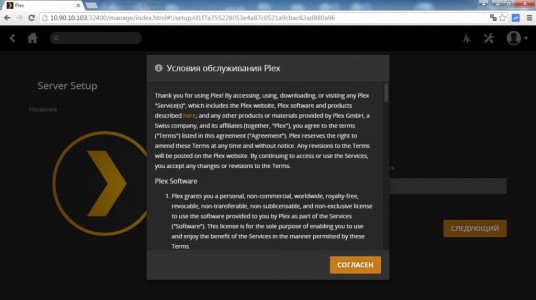
Настройка и установка Plex Media Server
Чтобы начать работу с медиасервером, его для начала нужно скачать и установить. Все очень просто и понятно инстинктивно, так как программа дает легкие инструкции, помогающие в установке. Но для начала её нужно скачать на компьютер. На Смарт ТВ она часто входит в родную комплектацию, а пользователю остается только настроить и войти.
Поскольку управление ресурсами осуществляется после регистрации, то советуем сразу её пройти и авторизоваться на устройстве, во избежание проблем, которые появятся, если пользоваться сервером без нужных манипуляций. Итак, для начала нужно перейти на сайт https://plex.tv и зарегистрироваться там.
Процедура регистрации на plex.
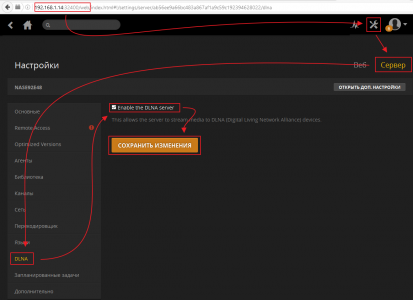
Пароль и его подтверждение;
Согласие с условиями, которые предоставляет сервис.
Когда мы все настраиваем, указывается только достоверная информация.
Чтобы организовать пользователю доступ из интернета, следующий шаг того кто пользуется услугами данного сервиса – настроить серверную часть Plex Media Server.
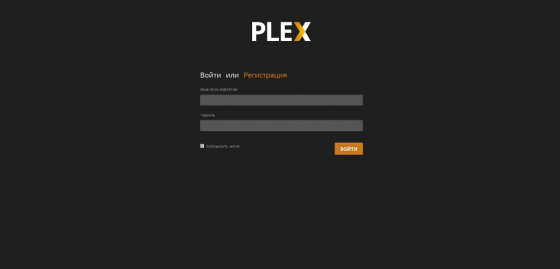
Настройки получившего приглашение клиента.
Пользователю разрешено просматривать контент, но не позволяется его редактировать и, тем более, удалять.
Права на папки NAS и Plex Media Server.
Если будете использовать Plex Media Server, то должны знать, что права, которые были даны при настройке Plex Media Server, никак не пересекаются с теми правами, которые даются пользователю, при использовании настроек QNAP Turbo NAS.
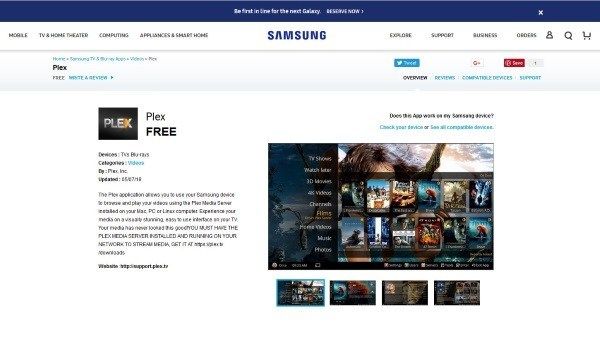
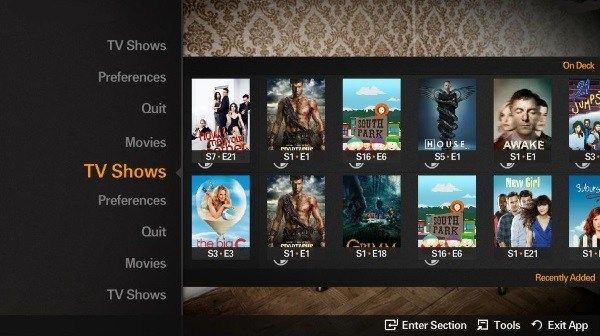
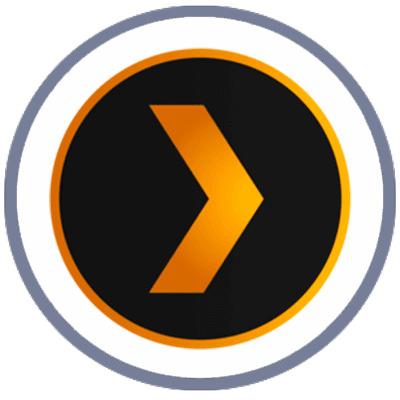
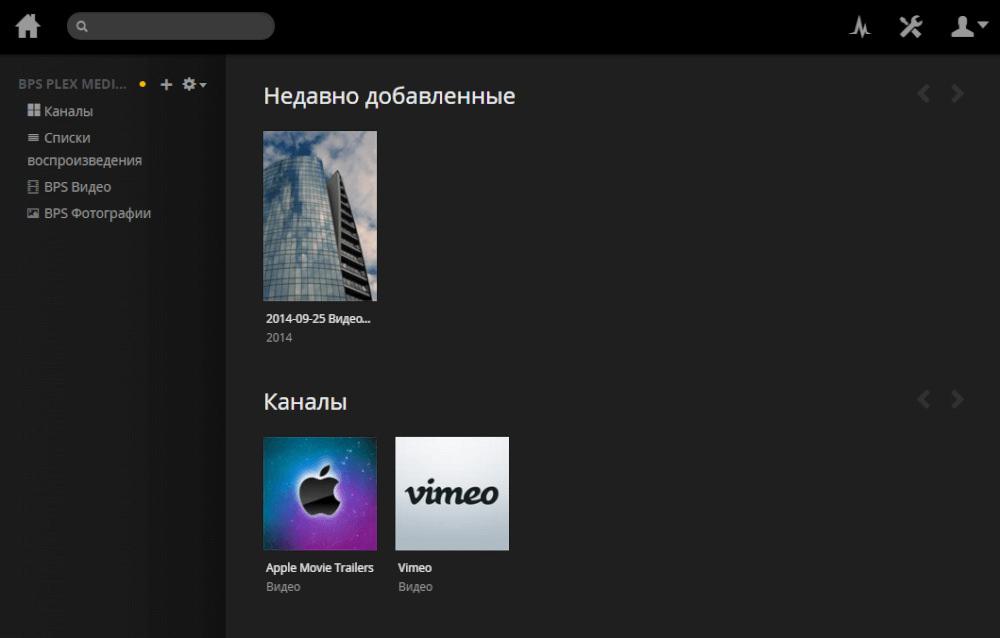
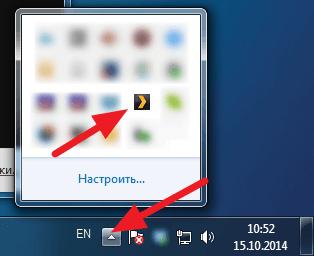
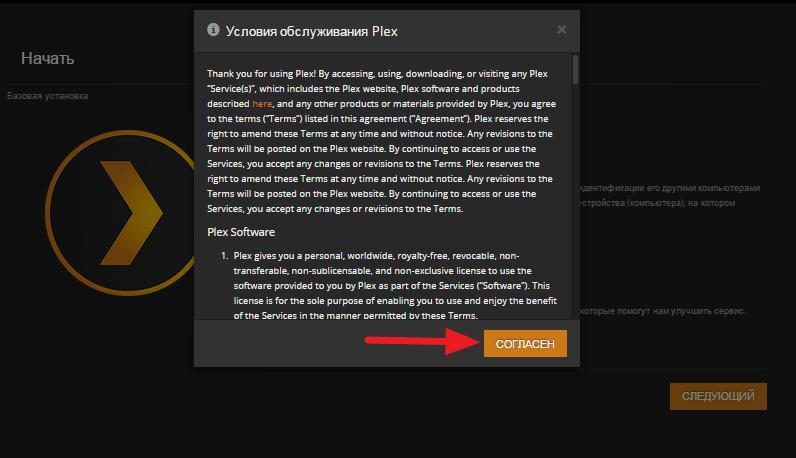
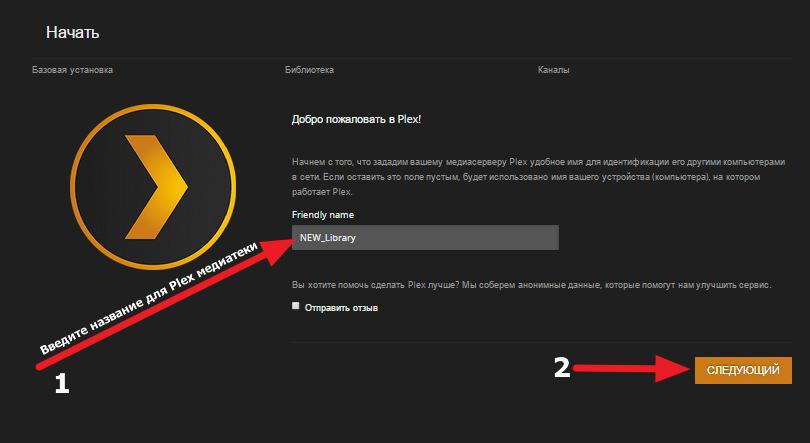
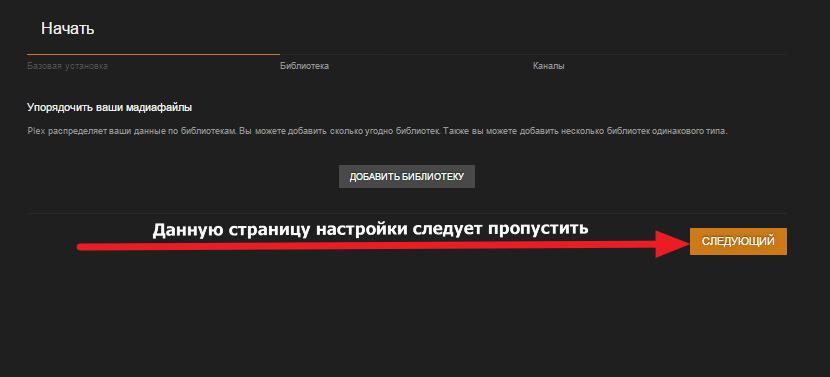
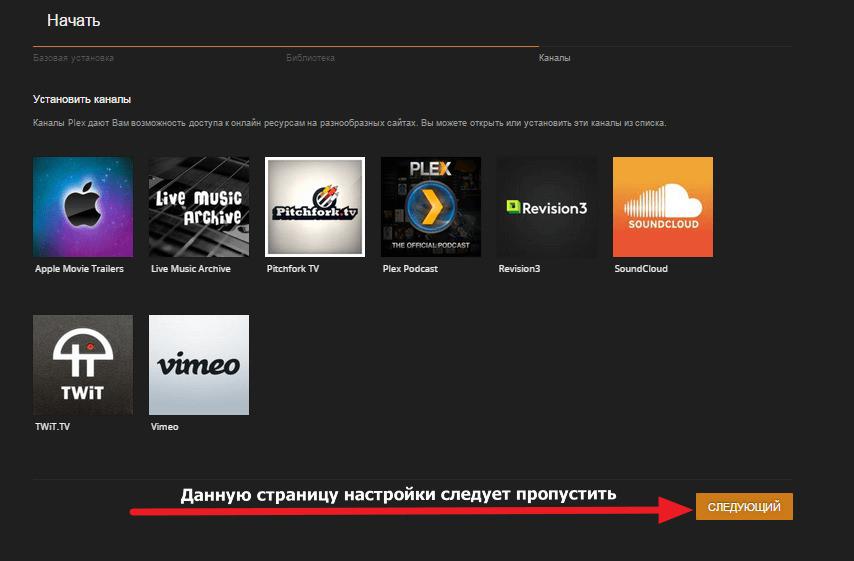
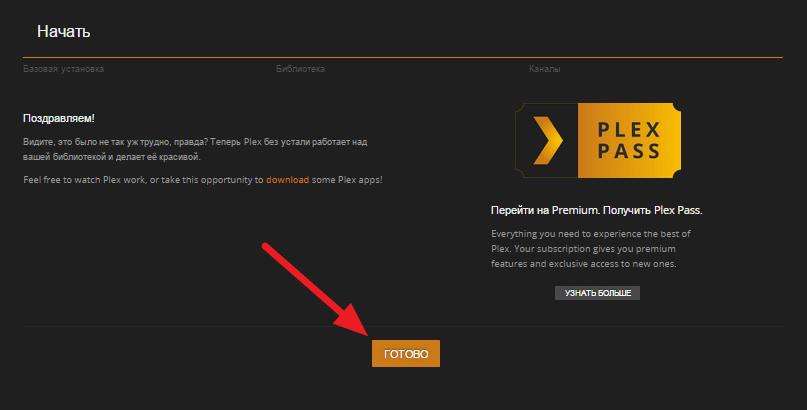
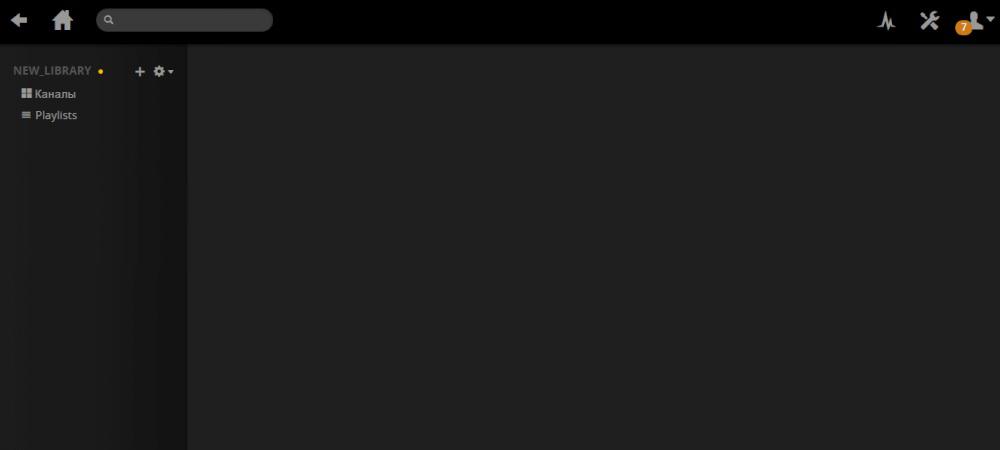
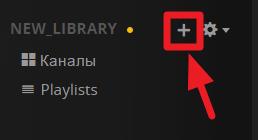
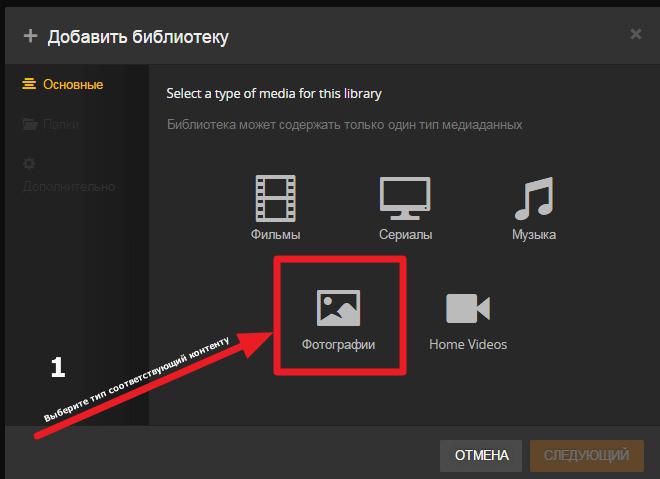
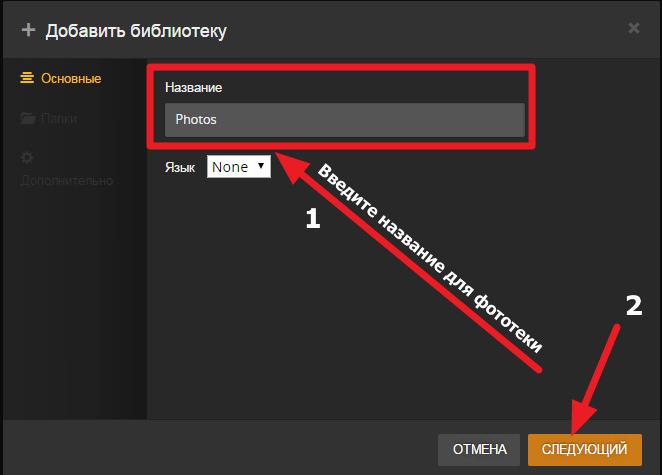
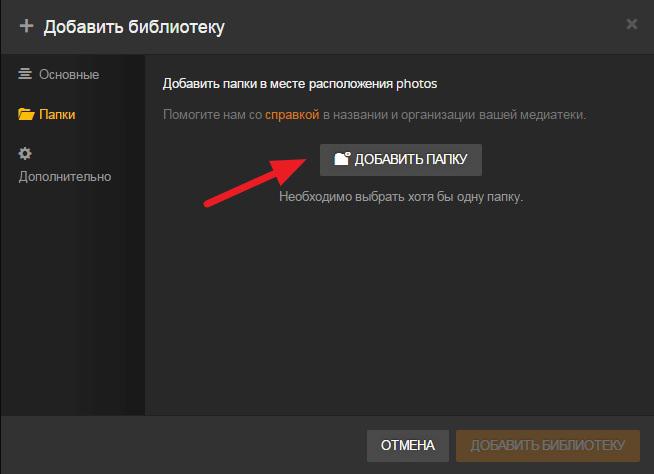

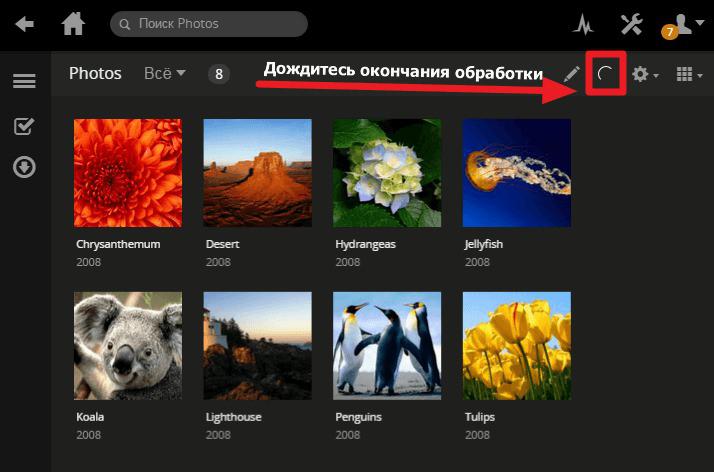
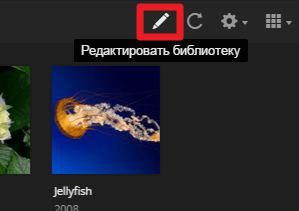
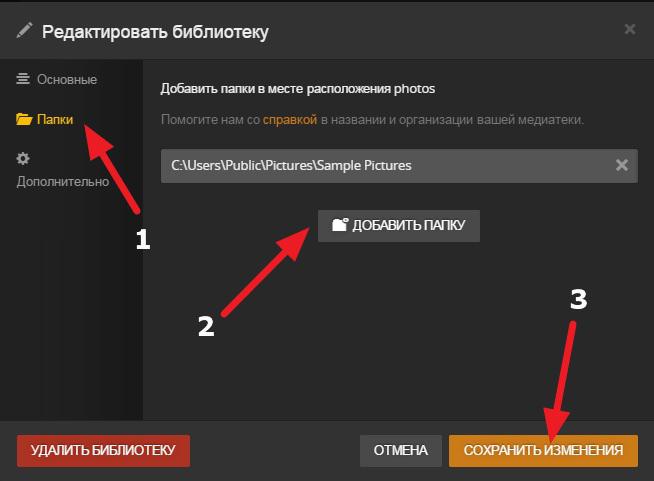
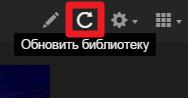
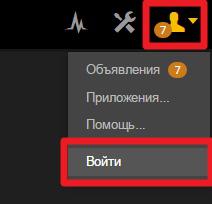
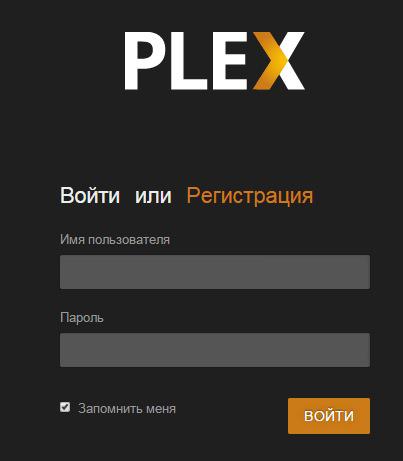


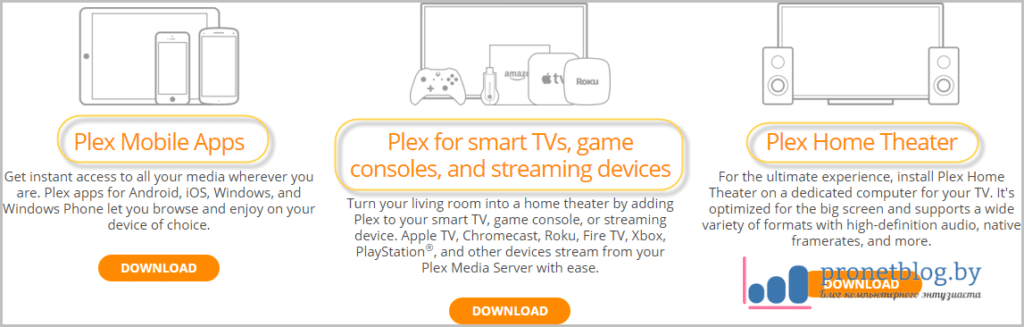
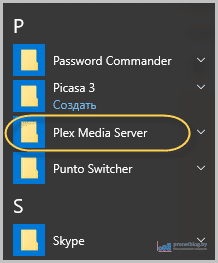
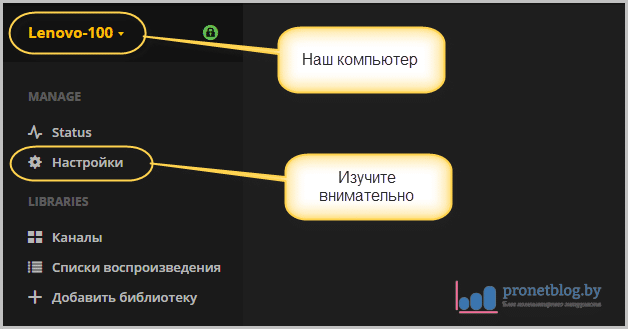
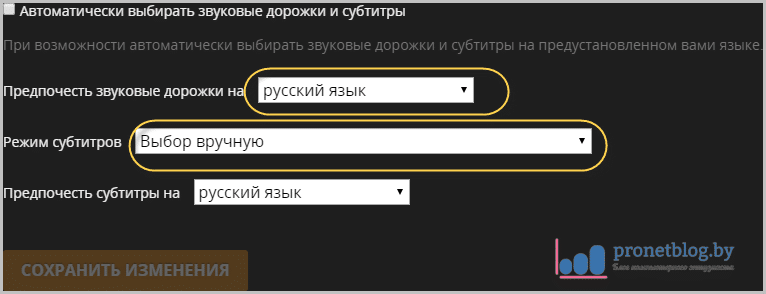

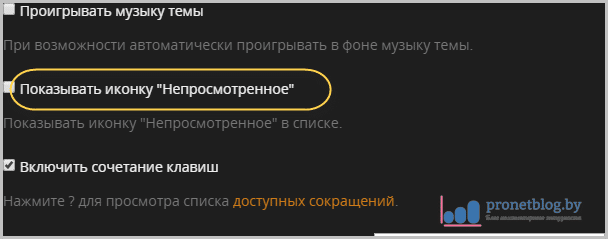
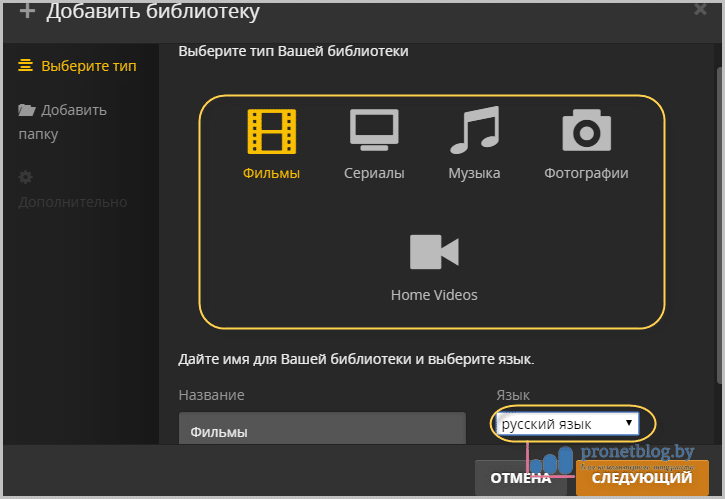
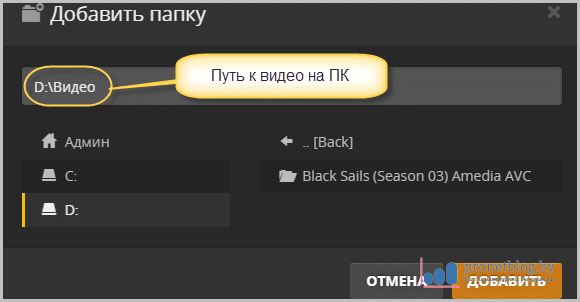
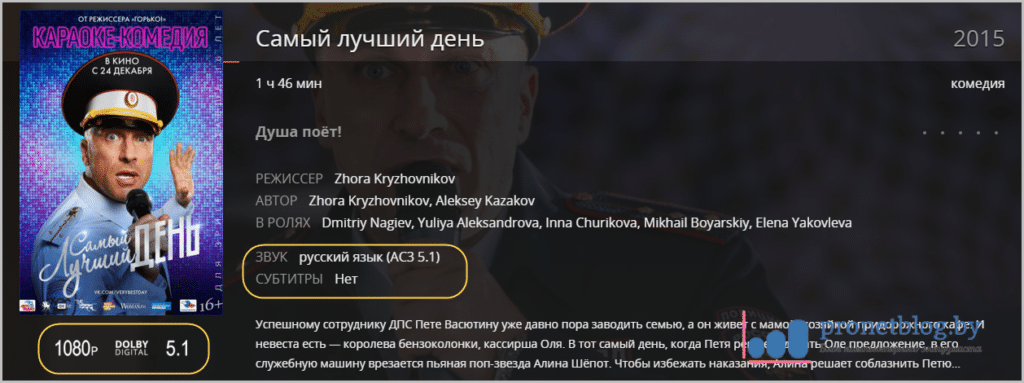


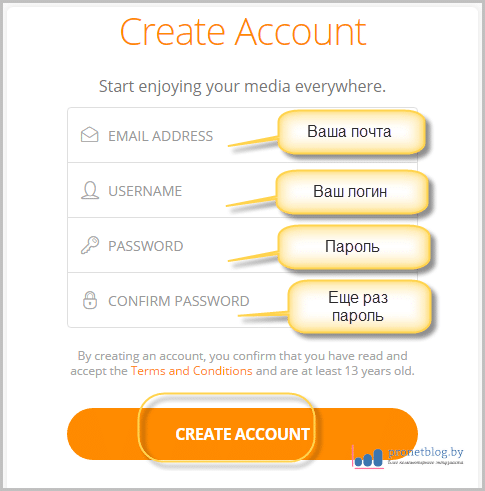
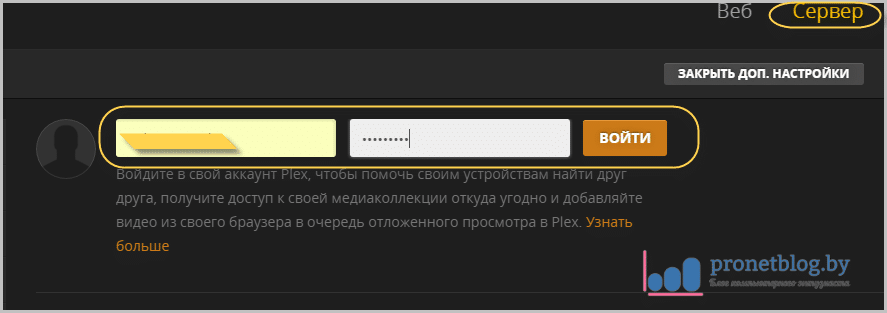
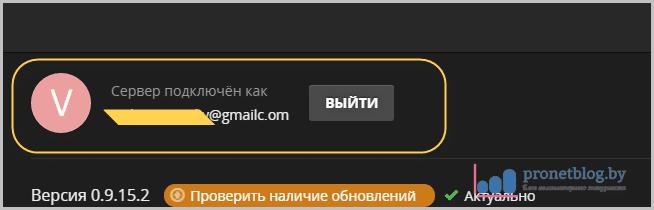
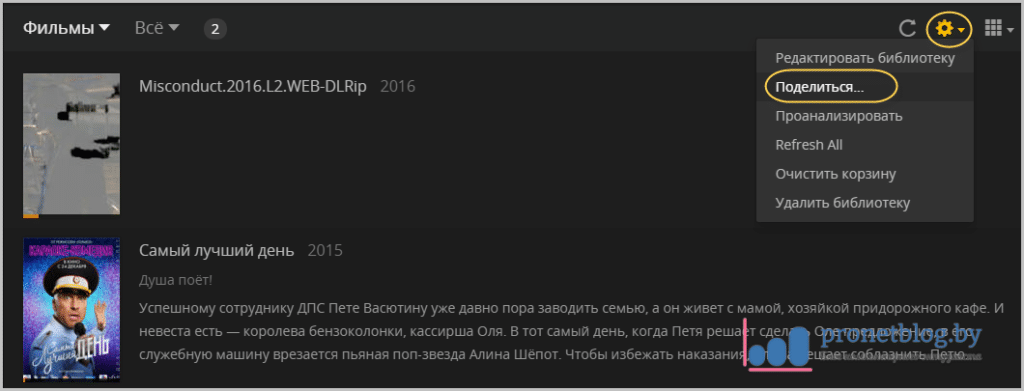

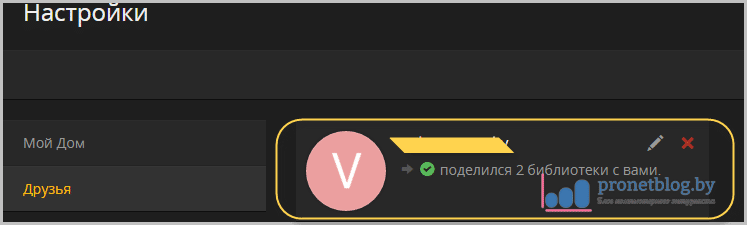
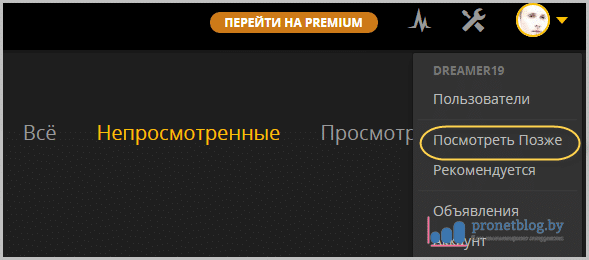

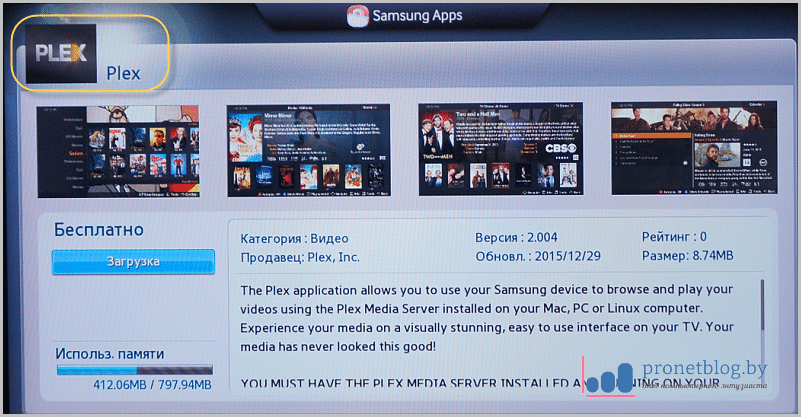
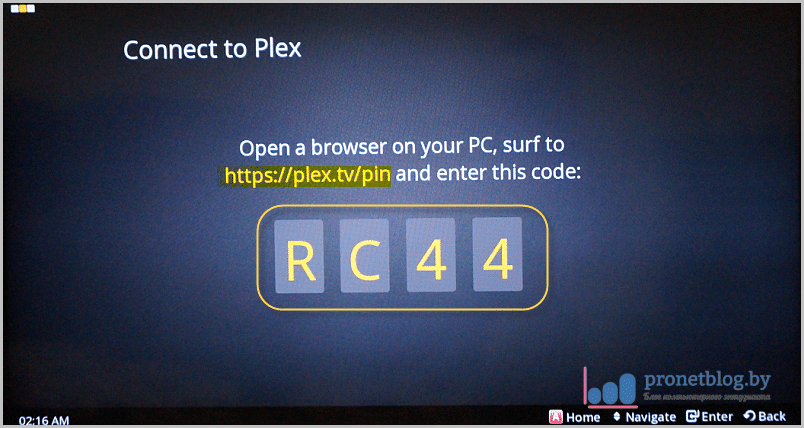
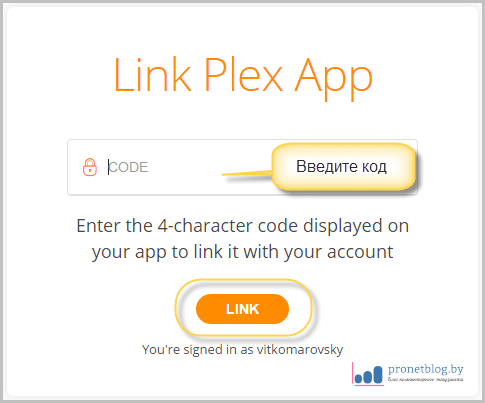

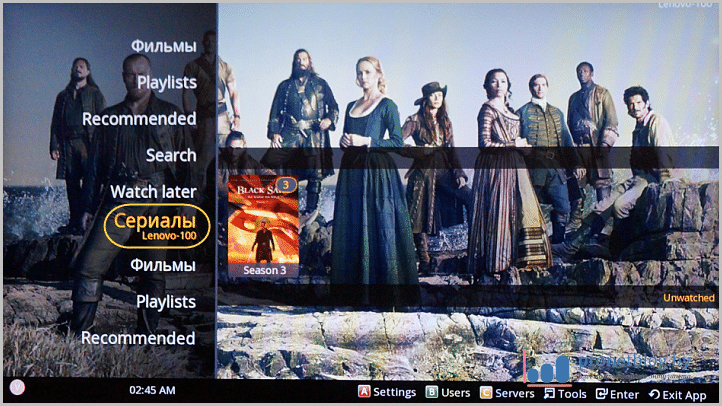
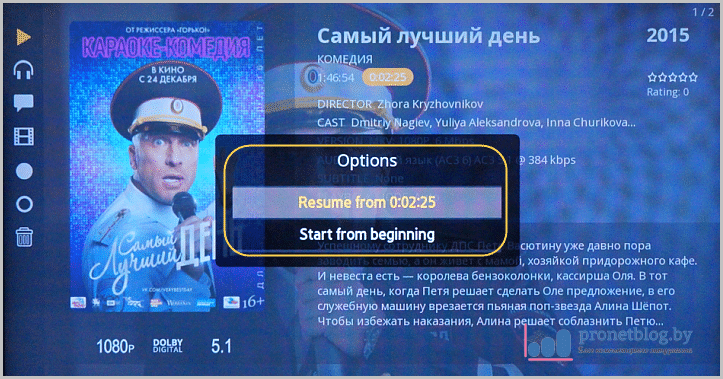



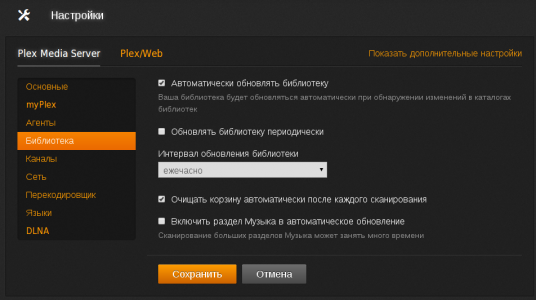 Что такое Plex Media Server
Что такое Plex Media Server